В этой статье я расскажу:
- как настроить клавиатуру на Андроиде
- отключить вибрацию телефона
- что делать, если пропала клавиатура на Samsung-смартфоне
- как установить замену стандартной клавиатуре (поменять клавиатурную оболочку).
Как убрать вибрацию на клавиатуре Андроид
При вводе текста на телефоне срабатывает вибрация. Поначалу она удобна, затем начинает потихоньку раздражать. Раздражает и то, что ее нельзя отключить прямо в настройках клавиатурной раскладки. Вот пошаговая инструкция, как быстро отключить вибрацию на клавиатуре Андроид:
- Заходим в Настройки – Общие настройки - раздел "Язык и ввод".
- На появившейся странице выберите используемую клавиатуру
- Пролистайте список опций клавиатуры и уберите галочку напротив пункта "Вибрация при вводе".
Если вы используете Samsung, вибрацию можно отключить следующим образом:
- Настройки – Общие настройки - раздел Язык и ввод
- Экранная клавиатура - Клавиатура Samsung - Обратная связь при нажатии - Вибрация
- Сдвиньте переключатель "Вибрация" влево
Именно так можно отключить вибро отклик на большинстве устройств с новейшими версиями Android. В более старых версиях некоторые настройки могут различаться, но, полагаем, вы их без труда найдете.
Пропала клавиатура на Андроиде (Samsung) – что делать?
Что делать, если на вашем Андроиде пропала клавиатура (а это приложение – мегаважное для многих)? Можно быстро вернуть клавиатуру на моделях Samsung и др. на место одним из способов.
На Google Play выложены десятки отличных . Каждая из них может стать полноценной заменой стандартной клавиатуре. Многие из них бесплатны для скачивания, но требуют символические деньги за дополнения. Советуем прочесть наш обзор, если вы хотите поменять клавиатуру на Андроиде.
Как установить клавиатуру на Андроид
Стандартная Андроид-клавиатура устраивает далеко не всех пользователей. Хотя с каждой новой версией ОС она улучшается (по эргономике, т. е. удобству использования), в плане кастомизации штатная клавиатура сильно ограничена. Так, вы не сможете скачать дополнительные темы оформления, изменить звук клавиш, выбрать стикеры и многочисленные смайлики.
Для того, чтобы установить дополнительную клавиатуру, нужно:
- Скачать желаемое приложение с Google Play
- Запустить установщик (обычно это происходит сразу после скачивания)
- Запустить установленное приложение, найдя его по названию на стартовом экране Андроид.
- Все дальнейшие действия (смена стандартной клавиатуры и активация другой через настройки Android) будут описаны в окошке приложения.
Как изменить клавиатуру на Андроид
Если на вашем планшете или смартфоне установлено несколько альтернативных клавиатур и вы хотели бы переключиться с текущей клавиатурной надстройки на другую, сделать это можно двумя способами.
1) Поменять клавиатуру на Андроиде можно через стандартные настройки в ОС Андроид. Для смены текущей клавиатуры выполните действия:
- Зайдите в Настройки – Общие настройки - Язык и ввод
- Клавиатура по умолчанию
- В окне "Выбор клавиатуры" выберите клавиатуру, которая должна отображаться при вводе текста. Достаточно установить переключатель напротив ее названия.
2) Также можно сменить оболочку непосредственно через настройки установленной клавиатуры Android - при запуске приложения. Для этого
- Установите новую клавиатуру, скачав ее с Google Play или другого ресурса
- Следуйте указаниям пошагового мастера настройки, встроенного в клавиатурную оболочку (как правило, разработчики предоставляют такую возможность)
- Согласитесь с разрешениями на доступ
- Активируйте клавиатурную надстройку
Буквально каждый производитель мобильных гаджетов старается добавить в операционную систему какие-то свои оригинальные «фишки». Повышенным вниманием с их стороны пользуются не только иконки, рабочие столы и меню, но и такой важный элемент, как клавиатура.
Причем именно она может превратить опыт использования смартфона не только в удовольствие, но и в самую настоящую пытку. В погоне за какими-то новшествами и модными веяниями производители очень часто забывают о таком обычном, но в то же время важном моменте, как удобство. Да, клавиатура может быть красивой и многофункциональной, но если на ней невозможно печатать, то грош ей цена.
Как быть?
Так что многие пользователи в связи с этим задаются вполне закономерным вопросом о том, как изменить клавиатуру на андроиде и что для этого нужно. Процесс этот не такой уж и сложный, но у новичков все же возникают некоторые затруднения. Причем некоторые даже не могут изменить язык на клавиатуре андроида и, казалось бы, самая простая процедура превращается в проблему. Тем более в доброй половине инструкций по эксплуатации к мобильным гаджетам ничего об этом не сказано.
Итак, попробуем разобраться, как изменить клавиатуру на андроиде и сделать это максимально безболезненно как для платформы, так и для самого пользователя. Нижеописанные методы актуальны для всех версий ОС.
Меняем настройки
Если ваша текущая клавиатура выглядит, что называется, не от мира сего и навязана вам производителем гаджета, то для включения штатного инструмента необходимо покопаться в настройках.

Чтобы изменить клавиатуру на андроиде, необходимо выполнить следующий порядок действий:
- Для начала переходим в настройки гаджета.
- Далее необходимо найти пункт «Язык и ввод». В некоторых версиях платформы этот раздел называется «Средства ввода».
- Теперь кликните пункт «Текущая клавиатура». После этого должно открыться системное окно, а в нем вам необходимо поставить маячок на положении «Русский», а потом кликнуть на «Выбрать раскладку».
- В этой части меню перед вами должен быть список установленных клавиатур, из которого вы сможете выбрать любую понравившуюся.
Что касается смены языка ввода, то здесь все очень просто. Штатная, да и добрая половина сторонних клавиатур имеют, как правило, в нижней части значок глобуса, где по его клику меняется локализация.
Альтернативный метод
Если вам совсем не хочется плутать по веткам меню, то можно изменить клавиатуру на андроиде более простым способом. Для этого необходимо перейти на «Гугл Плей» и в тематическом разделе подыскать себе любое средство ввода, благо их там очень и очень много.

После выбора приложения достаточно установить его на ваш гаджет, после чего новая клавиатура активируется автоматически.
Кстати, с помощью сторонних и толковых приложений можно сделать многое. Здесь вы при желании изменяете цвет клавиатуры андроида, размеры букв, клавиш и прочие визуальные элементы.
Пользователи крайне тепло отзываются о следующих приложениях такого плана:
- SWIFTKEY;
- Swype;
- Google Keyboard;
- Fleksy;
- TouchPal.
Данный софт отлично встает на всех версиях платформы «Андроид», занимает не много места и стабильно работает.
На смартфонах с сенсорным экраном для набора текста используется экранная клавиатура. Это виртуальная клавиатура, которая открывается на экране каждый раз, когда у пользователя появляется возможность ввести текст.
Одной из особенностей данной клавиатуры является то, что ее внешний вид, а также набор ее функций можно поменять. Для этого нужно установить другую клавиатуру и активировать ее в настройках Android. Сейчас вы узнаете, как это делается.
Шаг № 1. Откройте Play Marker и найдите там подходящую клавиатуру.
Если вы хотите поменять клавиатуру на Андроид, то первое, что нужно сделать, это найти приложение которое добавит в систему более подходящую для вас клавиатуру. Для этого Play Marker посмотрите, какие клавиатуры там есть. Для этого можно ввести в поиск слово «Keyboard».
Шаг № 2. Откройте интересующую вас клавиатуру и установите ее.

Шаг № 3. Активируйте клавиатуру в настройках Android.
После того как установили приложение с новой клавиатурой на свой смартфон, перейдите в настройки Android и найдите там раздел «Язык и ввод».

В разделе «Язык и ввод» вам нужно поставить галочку напротив клавиатуры, которую вы только что установили.

После этого на экране появится всплывающее окно с предупреждением о том, что использованная вами клавиатура может собирать вводимые данные. Для того чтобы клавиатура заработала здесь нужно согласиться и нажать на кнопку «Да».


Все, после этого установленная вами клавиатура должна заработать. Откройте любое приложение для набора текста, чтобы протестировать новую клавиатуру.
Популярные клавиатуры для Андроид
Если вы не знаете какую клавиатуру выбрать, то можете для начала ознакомиться с нашим списком наиболее популярных клавиатур.
Android пользователи обычно полагаются на клавиатуре по умолчанию приложение, которое приходит с предварительно установленной на устройстве. Тем не менее, в Google Play Store есть бесчисленные варианты стороннего приложения для Android- брелоков. Эти альтернативные приложения для клавиатур поставляются с интересными темами, новыми функциями, расширенными возможностями сканирования и настраиваемыми макетами.
Когда дело доходит до стороннего приложения для клавиатуры, всегда есть риск использования кейлоггеров и других вредоносных программ. Но, поскольку массив клавиатур Android постоянно развивается, потребность в эффективной клавиатуре выглядит как необходимость оставаться в курсе последних функций. Итак, мы представили список из семи надежных и безопасных приложений для Android от сторонних разработчиков, которые вы можете использовать в качестве альтернативы своей клавиатуре по умолчанию. Сегодня рассмотрим — как изменить клавиатуру на андроид ? И какое приложение выбрать.
Примечание . Этот список не находится в порядке предпочтения; это компиляция лучших приложений для Android-клавиатуры. Вам рекомендуется выбрать один в соответствии с вашими потребностями.
Список семи лучших приложений для Android-клавиатур
SwiftKey для андроид
SwiftKey для андроид — одно из лучших приложений для клавиатуры Android, которое заменит родное приложение для клавиатуры на устройствах iOS или Android. Ему доверяют более 250 миллионов пользователей по всему миру. Недавно SwiftKey был приобретен Microsoft на внушительную сумму.
Th — приложение для Android- клавиатуры использует искусственный интеллект, который позволяет ему автоматически учиться и предсказывать следующее слово, которое пользователь намеревается ввести. Swiftkey имеет функцию автокоррекции и ввода жестов для более быстрого ввода. Он интеллектуально изучает ваш типизирующий шаблон и адаптируется к нему. Это приложение для клавиатуры также включает в себя множество различных тем, emoji, встроенную поисковую систему GIF, отдельные ряды номеров и отличную клавиатуру для двуязычных людей.

Более того, SwiftKey имеет надежную политику конфиденциальности. Он ничего не узнает из полей, отмеченных как поле пароля, и не запоминает длинные номера кредитных карт. Он позволяет вам выбирать облачный сервис и удалять информацию. В целом, SwiftKey может сделать типизацию намного лучше. Он доступен бесплатно с некоторыми покупками в приложении для дополнительных тем.
Клавиатура Swype для андроид
Swype для андроид — потрясающее приложение для клавиатуры для Android, которое становится более умным, чем больше вы его используете. Это похоже на концепцию клавиатуры SwiftKey. Swype существует очень долгое время. Первоначально он был разработан в 2002 году, позже приложение для клавиатуры было приобретено Nuance Communication в 2011 году. Оно продолжило свое развитие оттуда.

Swype использует алгоритм коррекции ошибок и языковую модель, чтобы изучить ваш уникальный словарный запас и предсказывает ваши слова на основе вашего предыдущего использования. T его приложение для клавиатуры для Android очень настраивается, и оно поставляется с обширной коллекцией тем и эмози. Он имеет двуязычную поддержку и позволяет вводить слова с двух языков одновременно.
Swype может похвастаться своим программным обеспечением распознавания речи, Dragon Dictation. Он обеспечивает точную и быструю работу с текстом. Существует бесплатная версия этой Android-клавиатуры, но вы сможете разблокировать многие функции, если подойдете к платной версии.
Gboard для андроид
Google обновил приложение Google Keyboard для пользователей Android на Gboard в декабре 2016 года. В Gboard есть все, что вам нравится в приложении Google Keyboard — скорость и надежность, ввод жестов, набор голоса и т. Д. Новое обновление также включает полностью интегрированную поисковую систему Google, позволяет быстро делиться результатами поиска с клавиатуры. Он также предлагает GIF и emoji, когда вы печатаете.
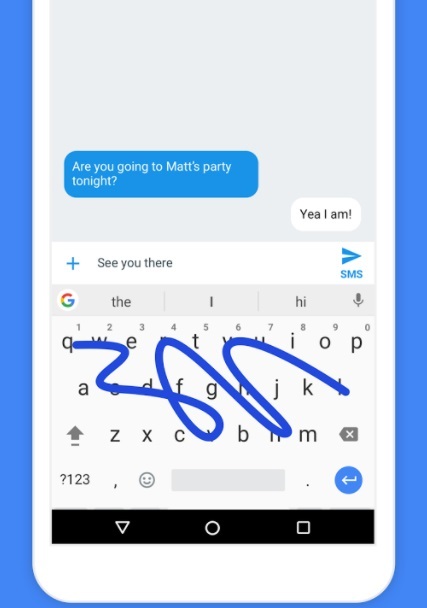
Gboard имеет минималистский дизайн, который идеально вписывается в дизайн материала. Его дополнительная функциональность включает в себя опции для темной темы, добавление персонального изображения в качестве фона клавиатуры, диктовки голоса, предсказания фразы и распознавания эмоций в ручном режиме. Кроме того, он поддерживает многоязычную типизацию и поддерживает более 100 различных языков. Это многофункциональное и простое приложение для клавиатуры для Android полностью бесплатное для загрузки. Он не отображает ненужные объявления или включает любые покупки в приложении.
Fleksy + GIF Keyboard для андроид
Fleksy Keyboard для андроид известна как самое быстрое приложение для Android в мире. Он дважды записывает мировой рекорд скорости печати. Fleksy использует контроль автокоррекции и жестов нового поколения, чтобы вы могли точно печатать за меньшее время. Жест жестов используется для управления стандартными функциями, такими как быстрое добавление пунктуации, пробел, удаление и корректировка слов.
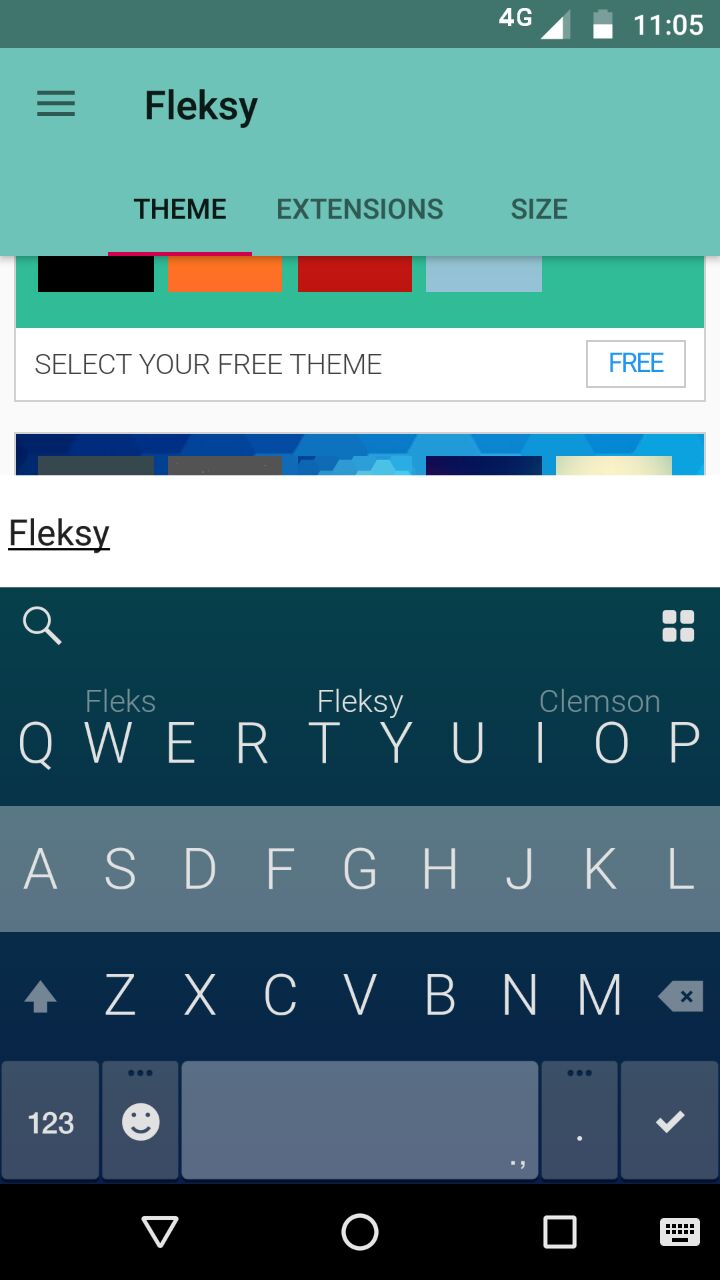
Fleksy очень настраиваемый. Он охватывает более 50 различных разноцветных тем, три отдельных настраиваемых размера клавиатуры, более 800 Emojis, GIF и т. Д. Кроме того, вы можете создавать быстрые клавиши, перемещаться по приложениям прямо с клавиатуры, копировать / вставлять и даже иметь легкий доступ к число ряд. Он также поддерживает более 40 различных языков.
Кроме того, это стороннее приложение для Android-клавиатуры соответствует строгой политике конфиденциальности. Он не собирает никаких личных данных без вашего разрешения. В общем, Fleksy — отличное приложение для клавиатур Android . Он доступен бесплатно и не отображает никаких раздражающих объявлений.
Клавиатура Chrooma для андроид
Chrooma для андроид очень похожа на клавиатуру Google, за исключением того, что она предоставляет гораздо больше настраиваемых параметров, чем клавиатура Google. Вы найдете все существенные функции, такие как набираемый текст, ввод жестов, изменение размера клавиатуры, интеллектуальный ввод текста и автокоррекция. Chrooma также включает некоторые дополнительные функции, такие как добавление отдельной строки номеров, поддержка Emojis, поиск в формате GIF, многоязычная поддержка, режим одной руки и т. Д. Он также добавил функцию ночного режима, которая может изменить цветовой тон клавиатуры при включении. Вы также можете установить таймер и запрограммировать ночной режим.

Это приложение для клавиатуры для Android оснащено интеллектуальным искусственным интеллектом, который обеспечивает вам больше точности и лучшего контекстного прогноза при наборе текста. Самое приятное в приложении клавиатуры Chrooma — это адаптивный цветовой режим, т. Е. Он может автоматически адаптироваться к цвету используемого приложения и сделать клавиатуру такой, как она является частью приложения.
У Chrooma есть бесплатная версия, которая поставляется с некоторыми покупками в приложении. Платная версия предоставляет вам несколько настраиваемых параметров, таких как отключение строки действий, другие темы и дальнейшее изменение внешнего вида клавиатуры.
Go Keyboard для андроид
Go Keyboard для андроид — одно из лучших приложений для клавиатур Android, которое заменит клавиатуру по умолчанию. Клавиатура имеет простой, минималистский дизайн, который весьма удобен. Это может улучшить и облегчить ваши типизирующие привычки.
Среди его многочисленных функций Go поддерживает клавиатура для разных языков, даже тех, которые не используют римский скрипт. Он также включает интегрированные словари, которые могут рассказать вам о значении любого слова на любом языке. Go Keyboard содержит более 1000 различных тем, emojis, GIF, шрифтов и т. Д. Кроме того, он включает в себя экран блокировки от разблокировки и функцию режима зарядки, которая уникальна для приложения.
Go Keyboard бесплатно, но содержит объявления и некоторые покупки в приложении.
TouchPal для андроид
TouchPal для андроид — впечатляющее наградное приложение для Android, которое имеет более 500 миллионов пользователей по всему миру. Приложение работает очень долгое время. Он доступен бесплатно и совместим с большинством телефонов Android.

TouchPal является многофункциональным и упаковывает все необходимые функции, такие как поддержка GIF, смайлики и смайлики, голосовой ввод, скольжение, набрав, жест ввод, T + & T9 клавиатура, автозамена, интеллектуальный ввод текст, номер строка, поддержка нескольких языков и т.д. Дополнительные особенности предоставления это стороннее приложение для Android-клавиатуры включает в себя распознавание голоса, наклейки, запись в одно касание и другие полезные трюки. Это приложение для Android- клавиатуры встроено в небольшой внутренний магазин для обработки надстроек и рекламных объявлений.







